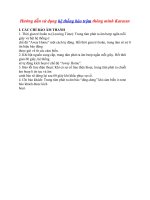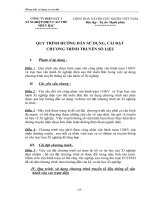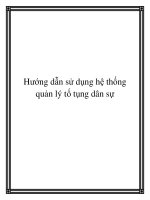QUI TRINH HUONG DAN SU DUNG HE THONG LECTRA
Bạn đang xem bản rút gọn của tài liệu. Xem và tải ngay bản đầy đủ của tài liệu tại đây (2.3 MB, 98 trang )
CHƯƠNG I
GIỚI THIỆU HỆ THỐNG LÀM RẬP MẪU VÀ SƠ ĐỒ
-
-
-
Cho phép người sử dụng có thể xử lý rập mẫu chuyển từ cách
làm tay sang làm trực tiếp trên máy:
+ Thiết kế rập với thông số thực tế (so với cách làm tay không
phải bôi tẩy xóa nhiều lần nếu vẽ sai hay đường vẽ không
chuẩn hoặc đẹp)
+ Đọc các file khách hàng đã xử lý sẵn bằng hệ thống của họ
(giúp người sử dụng không cần qua dịch vụ in như trước)
+ Lưu giữ rập giấy vào máy ( không chiếm nhiều diện tích
xưởng và kích thước rập được giữ nguyên)
+ Đo và chỉnh rập 1 size, các size khác tự động cập nhập theo
(so với cách làm tay là phải chỉnh từng size một)
+ Nhảy size trên rập cơ bản, tự động hình thành các size (với
cách làm tay phải làm từng size, vẽ từng đường…)
+ Ra đường may một size, tự động các size khác cũng có (nếu
làm bằng tay phải khai báo đường may cho từng size)
+ Thiết lập bảng chi tiết, kiểm sóat được số lượng, lọai vải…
Tạo và sắp xếp chi tiết trong sơ đồ để biết định mức vải đặt
hàng và sản xuất:
+ Tạo được nhiều sơ đồ cùng một lúc, quản lý các tập tin dễ
dàng và có thể thay đổi thông tin bất kỳ lúc nào (khổ vải, tỉ lệ
từng size…). Nếu làm tay phải làm lại từ đầu cho sơ đồ và mất
gấp đôi thời gian
+ Kiểm sóat được chi tiết lớn nhỏ, làm tay sẽ dễ bỏ quên chi
tiết nhỏ.
+ Sắp xếp chi tiết dễ dàng và thấy được cả chiều dài sơ đồ
trên một màn hình. Khó khăn khi làm tay là phải bò, dễ bẩn
quần áo vì giấy can
Một hệ thống hòan chỉnh bao gồm những phần sau:
+ Phần cứng:
++ Bảng nhập mẫu: được sử dụng chung với chuột 16
nút chuyên dung để nhập rập giấy vào trong máy
++ Bộ vi tính: là trung tâm đầu não chính chứa chương
trình điều khiển các thiết bị ngọai vi và phần mềm chuyên
dùng
++ Máy in mini: dùng để in các tài liệu văn bản hoặc sơ
đồ định mức cắt.
+Phần mềm:
++ ModarisV5: là phần mềm chuyên về xử lý rập mẫu
++ DiaminoV5: là phần mềm chuyên về giác sơ đồ
++ Vigiprint/JustPrint: là phần mềm chuyên về in rập và
sơ đồ sản xuất.
1
CHƯƠNG II
QUI TẰC BẬT/TẮT CÁC THIẾT BỊ PHẦN CỨNG
2.1. Các kí hiệu nhận biệt:
ON
OFF
0
1
2.2. Thứ tự bật tắt thiết bị và kích họat kết nối với máy tính:
2.2.1. Bảng nhập mẫu:
+ Bật công tắc bảng nhập mẫu nằm sau lưng bảng ở
góc trên cùng bên phải, sau khi bật, đèn trên bảng sẽ chớp liên tục.
+ Kiểm tra tình trạng bảng trước bằng cách đặt chuột
nhập mẫu lên bảng, bấm một phím bất kỳ, nếu đèn đứng im là tốt.
+ Kiểm tra tình trạng kết nối giữa bảng với máy tính,
bấm chuột vào biểu tượng bảng nhập mẫu ở góc phải bên dưới cửa
sổ máy tính, xuất hiện hộp thọai, các ô trong bảng phải thể hiện đầy
đủ các thông tin như sau:
++ Model: Calcomp
++ Serial Port: COM1 hoặc COM2 … tùy theo
dây cáp nối với cổng COM nào thì sử dụng đúng cổng COM đó
++ Running on Port Com… Sau khi bấm OK, sẽ
chạy ra dòng chữ tiếng Anh này cùng với tiếng bíp trên bảng.
Nếu tất cả các thông tin trên đều đã được kiểm tra và
không xảy ra vấn đề gì là bảng đang họat động tốt
2.2.2. Bật công tắc máy in mini
2.2.3. Bật công tắc máy in lớn
2.2.4. Bật công tắc màn hình và rồi đến CPU: đầu tiên nó sẽ tự
kiểm tra phần cấu hình máy tính cộng với thiết bị ngọai vi. Kế đó sẽ
khởi chạy hệ điều hành chính của máy tính.
2
CHƯƠNG III
QUẢN LÝ DỮ LIỆU VÀ CÁCH SỬ DỤNG CÁC LỆNH CƠ
BẢN CỦA HỆ ĐIỀU HÀNH
3.1. Sơ đồ quản lý dữ liệu trong máy tính:
3.2. Cách đăng nhập sau khi khởi chạy xong hệ điều hành:
Đối với phiên bản Version 5 của phần mềm Lectra cho phép
chạy tương thích trên 2 hệ điều hành là Window 2000 Pro SP4 và
WindowXP Pro SP1/SP2
Sau khi khởi chạy xong hệ điều hành, yêu cầu người sử dụng
phải đang nhập vào cửa sổ Window (Log on to Window):
Username:
Password:
Bấm OK hoặc nhấn phím Enter, sẽ trình bày nền chuẩn
Window.
3.3. Phân biệt các lọai ổ dĩa trong CPU:
3.3.1. Ổ mềm:
3.3.2. Ổ CD:
3
3.3.3. Ổ cứng cố định:
3.3.4. Ổ cứng di động:
3.4. Nhận biết đơn vị tính để biết kích thước của dữ liệu:
3.5. Cách mở các ổ dĩa để xem nội dung:
3.6. Các lệnh cơ bản của hệ điều hành Window:
3.6.1. File / New / Folder:
3.6.2. File / Open:
3.6.3. Rename:
3.6.4. Copy & Paste:
3.6.5. Delete:
4
3.6.6. Restore:
3.6.7. Up:
3.6.8. Arrange:
3.6.9. View Details:
3.6.10. Phím Ctrl / Shift:
+ Phím Ctrl:
+ Phím Shift:
3.6.11. Phím:
+ Spacebar:
+ Backspace <-:
5
+ Enter:
+ Mũi tên trái, phải, trên, dưới:
3.6.12. Các biểu tượng khi mở cửa sổ:
+
:
-
+
+
:
X :
3.6.13. Phân biệt thư mục và tập tin:
3.6.14. Thóat khỏi Window:
3.7. Phân biệt mạng Internet & mạng nội bộ:
6
3.7.1. Mạng Internet: cho phép truy cập bất cứ thông tin nào
mình muốn thông qua các địa chỉ Website. Muốn truy cập được các
thông tin, cần phải kết nối với một đường truyền thông qua cáp điện
thọai hoặc cáp ADSL.
3.7.2. Mạng nội bộ: các máy tính trong cùng một công ty có
thể truy cập lẫn nhau để chia sẽ dữ liệu, máy in…thông qua cáp
mạng được nối đến từng máy
3.7.3. Cách nhận biết tên máy tính để truy cập:
3.7.4. Cách truy cập một máy tính khác trực tiếp từ máy đang
sử dụng:
3.7.5. Cách chia sẻ dữ liệu của một máy bất kỳ cho các máy
khác sử dụng:
3.8. Cách nhận biết máy bị nhiễm virus và ngăn ngừa virus:
7
3.8.1. Virus đến từ đâu? Virus có thể đi vào trong máy tính
bằng nhiều đường khác nhau: từ đĩa mềm, đĩa CDROM chứa các
chương trình giải trí chẳng hạn như Game, nhạc MP3, MP4… và đặc
biệt virus lan rất nhanh qua đường truyền mạng có kết nối Internet
hoặc mail.
3.8.2. Hậu quả để lại từ virus là gì? tùy theo lọai virus được
viết ra nó dẫn đến các vấn đề là phá hủy dữ liệu, phần mềm và cả
phần cứng.
3.8.3. Làm thế nào để biết được máy nhiễm virus? Dễ nhận
biết nhất là các biểu tượng trên màn hình tự động di chuyển, sau đó
là hệ thống chạy và xử lý rất chậm (ví dụ: khi máy không có virus,
mỗi lần gửi lệnh in chỉ mất 1 giây, nhưng nếu máy tính đã nhiễm
virus sẽ chiếm bộ nhớ máy và lệnh in phải mất nhiều giây mới xử lý
xong…)
3.8.4. Cách phòng ngừa: sử dụng chương trình quét virus phổ
biến và tự động diệt virus khi phát hiện và phải luôn luôn cập nhật
phần diệt virus mới nhất.
+ Chương trình BKAV
+ Chương trình Symantec
3.9. Cách nén và bung file nén:
3.9.1. Tại sao phải nén file? Để gửi dữ liệu đi dễ dàng, không
chiếm nhiều kích thước và không bị thiếu sót, cần phải cho tất cả
tập tin vào một thư mục, sau đó nén lại.
3.9.2. Nhận biết dạng file nén: có rất nhiều định dạng nén
khác nhau tùy theo dùng chương trình gì để nén. Lọai định dạng nén
hay dùng nhiều nhất là ZIP
3.9.3. Cách nén file:
- Chép tất cả các tập tin vào một thư mục
- Chọn thư mục, nếu là WindowXP, chuột phải, chọn
Send To, tiếp đến chọn Compressed (zipped) Folder, sẽ tạo ra một
tập tin với đuôi .ZIP
3.9.4. Bung file nén:
- Chép file nén vào một thư mục cố định
- Chọn file nén, nếu là WindowXP, chuột phải bấm
Extract All
3.10. Bài tập:
3.10.1. Tạo 4 thư mục khách hàng và 4 thư mục mã hàng, tạo
thêm thư mục BANGSIZE
3.10.2. Chia sẽ thư mục bất kỳ cho máy khác sao chép
3.10.3. Nén thư mục thành tập tin ZIP
8
CHƯƠNG IV
LẬP BẢNG SIZE SỐ VÀ SIZE CHỮ
4.1. Cách tạo một bảng size chữ:
4.2. Cách tạo bảng size số:
9
4.3. Bài tập: tạo các bảng size dưới đây
4.3.1. (1 3 5 7 9 11 13 15 20 25 30)
4.3.2. (1M 2M 3M 4M 5M 6M)
4.3.3. (10A 12A 14A 16A 18A 20A)
4.3.4. (30/32 34/36 38/40 42/44)
10
CHƯƠNG V
GIỚI THIỆU PHẦN MỀM MODARIS
-
-
Chuyên dùng để xử lý rập mẫu: thiết kế, chỉnh rập, nhảy size,
làm đường may…
Có 2 cách mở chương trình:
+ Đúp chuột trực tiếp vào biểu tượng ModarisV5 trên nền
chuẩn Window
+ Hoặc vào Start -> Programs -> Lectra -> ModarisV5
Xuất hiện 1 cửa sổ làm việc với các vùng chính như sau:
+ Menu chính: File, Edit, Sheet,… chứa các chức năng tạo,
mở , lưu và xử lý một mã hàng
+ Menu từ F1 đến F8 tương ứng trên bàn phím để mở cũng từ
F1 đến F8:
++ Menu F1: chứa các chức năng chuyên về thiết kế và
nhập rập
++ Menu F2: chứa các chức năng làm dấu bấm, xoay lật
rập và làm các đường sườn cơ bản
++ Menu F3: chuyên để chỉnh sửa rập
++ Menu F4: dùng làm đường may và góc may
++ Menu F5: cắt, nối và làm li trên chi tiết
++ Menu F6: nhảy size
++ Menu F7: các quy luật chỉnh bảng size
++ Menu F8: đo mẫu và lập bảng chi tiết
+ Menu con dưới cửa sổ làm việc hổ trợ cho các chức năng
trong menu từ F1 đến F8
+ Vùng làm việc:
++ trình bày các trang chi tiết, mã hàng và bảng size
++ không giới hạn số lượng chi tiết trong vùng làm việc
++ chi tiết càng nhiều, trang càng bị thu nhỏ nhưng
kích thước vẫn giữ nguyên
+ Thóat khỏi cửa sổ Modaris vào File bấm Quit
CHƯƠNG VI
11
TẠO MỘT MÃ HÀNG MỚI TRƯỚC KHI THIẾT KẾ HOẶC
NHẬP RẬP
6.1. Các bước khai báo một mã hàng mới:
B1:
B2:
B3:
B4:
B5:
B6:
B7:
B8:
B9:
B10
6.2. Bài tập thực hành:
Tạo 4 mã hàng cho 4 bảng size được làm trong chương V và
lưu riêng thành từng thư mục được khai báo trong chương III
CHƯƠNG VII
12
ỨNG DỤNG CÁC TÍNH NĂNG ĐỂ THIẾT KẾ TRỰC TIẾP
TRÊN MÁY THEO BẢNG THÔNG SỐ THỰC TẾ
7.1. Xây dựng các đường cơ bản trước khi thiết kế:
7.1.1. F2/Rectangle:
7.1.2. F1/Add Point:
7.1.3. F1/Relative Point:
13
1”1/2
1”
1/2
12”
10”1/8
1”
3”1/2
7.1.4. F1/Parallel:
7.1.5. F1/Intersection:
1”1/2
1”
6”3/8
3”1/2
1”3/7
2”3/7
7.2. Cách hình thành chi tiết từ đường cơ bản:
7.2.1. F1/ Straight:
14
7.2.2. F1/Bezier:
7.2.3. F2/Arc Radius:
15
7.3. Cách tạo định vị nút túi, nhãn… và dấu bấm:
7.3.1. F1/Relative point:
7.3.2. F1/Division:
7.3.3. F1/Sequence Division:
16
7.3.4. F2/Marking:
7.3.5. F1/Add Point:
7.3.6. F1/ Developed Point:
7.3.7. F2/Notch:
7.3.8. F2/Orientation:
17
7.3.9. F2/ Bisecting Line:
7.3.10. F2/ Perpendicular:
7.3.11. F2/ Outside notch
7.4. Cách mở đối xứng trên chi tiết:
7.4.1. F1/Sym.Axis:
7.4.2. F1/Symmetrize:
18
7.5. Bóc tách chi tiết sau khi thiết kế hòan chỉnh:
7.5.1. F4/Seam:
7.5.2. F4/Cut:
7.6. Cách khai báo lớp cho các chi tiết muốn thiết kế trên
cùng một trang:
19
7.6.1. Layer/Create:
7.6.2. Layer/ Visualise:
7.6.3. Layer/ Work:
7.6.4. Layer / Insert:
7.6.5. Layer/ Erase:
.
7.6.6. Layer/ Layer Rename:
7.7. Bài tập thực hành:
7.7.1. Mở một trong các mã hàng đã làm ở CHƯƠNG VI, thiết
kế áo cho thân trước và thân sau, tay trên lớp.
7.7.2. Làm thêm một mã quần cho thân trước và thân sau
CHƯƠNG VIII
QUI TẮC NHẬP RẬP GIẤY TỪ BẢNG SỐ HÓA VÀO
TRONG MÁY
20
8.1. Cách sử dụng các phím trên chuột nhập mẫu:
PHÍM
A
2
C
6
D
3
7
1
5
O
F
CÁCH SỬ DỤNG
- Nhập điểm canh sợi hoặc nhâp nhảy size
- Nhập điểm đầu và điểm cuối của một
đường viền chính
- Nhập đường cong
- Nhập dấu bấm
- Xóa một bước nhập trước đó
- Nhập định vị nút, túi, nhãn…
- Khai báo điểm hoặc đường nội vi trước
khi nhập
- Nhập điểm đo chính trên đường viền chi
tiết
- Khai báo điểm nhảy của size nhỏ nhất
- Khai báo một trang mới để nhập tiếp rập
khác
- Kết thúc nhập mẫu
8.2. Qui tắc nhập rập giấy của size cơ bản:
B1:
B2:
B3:
B4:
B5: Thao tác nhập như sau
+ Nhập chi tiết không có điểm đường nội vi:
Vị
trí
kết
thú
21
Vị trí bắt đầu nhập
Nhập
theo
chiều
kim
đồng
hồ
+ Nhập chi tiết có điểm đường nội vi:
B6:
8.3. Bài tập thực hành nhập mẫu một mã áo hoặc quần hòan
chỉnh
CHƯƠNG IX
NHẬN BIẾT CÁC LỌAI ĐỊNH DẠNG FILE VÀ ĐỌC VÀO
TRONG PHẦN MỀM LECTRA
22
9.1. Nhận biết các lọai định dạng file:
9.1.1. Các định dạng file của Lectra
*.EVA/EVN:
*.MDL:
*.IBA:
*.VET:
*.ALF:
*.PLA/PLX:
Đường luân chuyển dữ liệu của Lectra theo các định
dạng trên
MDL
IBA
VET
PLX
ALF
PLA
9.1.2. Định dạng file của hệ Gerber (Accumark)
Tùy theo cách xuất file của Accumark:
+ Xuất trực tiếp từ phần mềm PDS: tạo ra các định dạng
chính như sau:
PIECE.CTL
*.PCE
Định dạng chi tiết
MODEL.CTL
*.MOD
Định dạng bảng chi tiết
+ Xuất từ Accumark Explorer: tạo ra file nén *.ZIP
9.1.3. Định dạng file của hệ MicroDynamic (MicroFiber)
Có 2 kiểu định dạng chính:
*.D: định dạng một mã hàng
*.G: định dạng một bảng size
23
9.1.4. Cho tất cả các hệ còn lại: yêu cầu khách hàng xuất file
theo kiểu định dạng chuẩn qui định là *.DXF
9.2. Cách đọc file vào trong hệ Lectra:
9.2.1. Đọc file Lectra:
9.2.1.1. Mở file MDL:
9.2.1.2. Chuyển file IBA & VET thành MDL:
B1:
B2:
B3:
B4:
B5:
B6:
9.2.1.3. Mở file PLA/PLX:
B1:
B2:
24
B3:
B4:
9.2.2. Đọc file Gerber (Accumark):
B1:
B2:
B3:
B4:
B5:
9.2.3. Đọc file MicroDynamic (MicroFiber)
B1: Chép file *.D và *.G vào đường dẫn C:\MICRODST
B2: Tạo một thư mục IBAVET trong đường dẫn D:\IBAVET
B3: Tạo một thư mục mã hàng trong thư mục khách
hàng nào gửi lọai file này
25